Varmuuskopioi sovellusasetukset ennen Windows 10:een päivittämistä
Sekalaista / / February 12, 2022
Nyt kun me kaikki tiedämme tulevan Windowsin version, ts. Windows 10 on ilmainen kaikille, se antaa meille vielä enemmän syytä päivittää. Kerta toisensa jälkeen olen aina maininnut sen tosiasian vilkkuu Android-käyttöjärjestelmä on paljon helpompaa kuin Windows-käyttöjärjestelmän alustaminen/päivitys. Tietojen varmuuskopiointi valokuvista, musiikista ja muista tärkeistä tiedostoista voidaan helposti suorittaa molemmissa käyttöjärjestelmissä, mutta Android antaa mahdollisuuden ottaa varmuuskopiot sovellusasetuksista, jotka palautetaan päivityksen jälkeen.

Androidiin tallennetut sovellustiedot, kun ne palautetaan, poistavat vaivattomuuden mennä asetusten jokaiseen nurkkaan ja tehdä niistä samanlaisia kuin ennen vilkkumista.
No, vielä muutama kuukausi sitten ei ollut saatavilla ohjelmistoa, joka voisi suorittaa tempun Windowsissa. Mutta ei enää. Juuri ajoissa useimpien meistä päivitä Windows 10:een, on työkalu, joka voi varmuuskopioi asennettujen sovellusten asetukset.
CloneApp for Windows
CloneApp on näppärä työkalu, jolla voi helposti varmuuskopioida ja palauttaa joidenkin suosittujen Windows-sovellusten sovelluspohjaiset asetukset. Sovellus on luonteeltaan kannettava, joten voit purkaa sen kansioon, kun lataat sen – vaikka sovellusta ei kannata purkaa järjestelmähakemistosta.
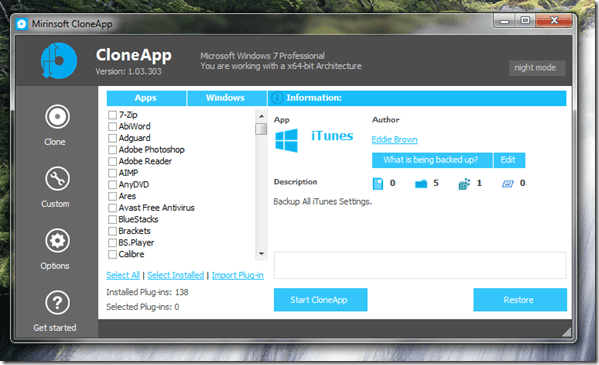
Kun olet ladannut ja suorittanut sovelluksen, huomaat ensimmäisenä, että käyttöliittymä muistuttaa CCleaneria.
Varmuuskopioiden luominen CloneAppissa
Alla Klooni asetukset, löydät luettelon kaikista CloneAppin tukemista sovelluksista. Täydellinen luettelo löytyy tässä linkissä, mutta hyödyllisimpiä ovat Google Chrome, Microsoft Office, iTunes, uTorrent. Nyt sinun tarvitsee vain valita järjestelmään asentamasi sovellukset ja napsauttaa painiketta Käynnistä CloneApp. The Valitse Asennettu -vaihtoehto valitsee automaattisesti järjestelmään asentamasi sovellukset ja varmistaa, että et menetä mitään.

Sovellus tekee varmuuskopion kaikista tietokoneellasi olevista tiedostoista ja rekisteriasetuksista. Varmuuskopio ei sisällä asennettuja tiedostoja, vaan sovelluksen käyttämiä tiedostoja tai sen järjestelmässä olevia profiilitietoja. Kuten iTunesin tapauksessa, sovellus varmuuskopioi koko kirjaston sekä käyttäjäasetukset rekisteristä. Varmuuskopio tallennetaan samaan kansioon, josta purit sovelluksen.
merkintä: Rekisterin varmuuskopioinnit ovat nopeita, mutta jos tiedostot on kopioitava, kaikkien niihin liittyvien tiedostojen kopioiminen voi kestää jonkin aikaa. Jos prosessi keskeytyy välillä, poista kaikki varmuuskopiokansion kohteet ja aloita prosessi uudelleen.
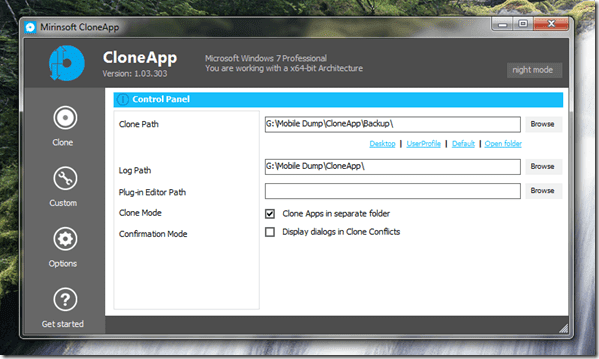
Jos haluat palauttaa asetukset kaikkien sovellusten asennuksen jälkeen, napsauta Palauttaa -painiketta.
Lisätty bonus
Virallisesti sovellus tukee noin 138 sovellusta, mutta uusia sovelluksia voidaan lisätä tulevaisuudessa käyttämällä yksinkertaisia laajennuksia. Jos tiedät tietyn sovelluksen varmuuskopiopolun, napsauta mukautettua ja luo manuaalinen varmuuskopio. Valitse tiedostot, kansiot ja rekisteriavaimet ja lisää ne varmuuskopioiden luetteloon.

Toinen sovelluksen mielenkiintoinen ominaisuus on kyky luoda luettelo kaikista järjestelmääsi tällä hetkellä asennetuista sovelluksista. Tämän luettelon avulla voit seurata kaikkia tarvitsemiasi sovelluksia järjestelmän päivityksen jälkeen. Luettelo voidaan luoda painamalla Windows-painiketta ja napsauttamalla vaihtoehtoa Vie sovellukset testitiedostoon.
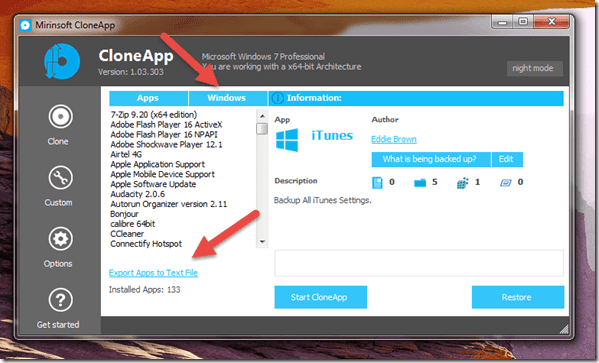
Tehdään yhteistyötä päivittääksemme Windows 10:een vaivattomasti
Ninite, DriverMagic ja nyt CloneApp. Näiden kolmen ilmaisen apuohjelman yhdistelmä voi todellakin poistaa alkuperäisen kokoonpanon tuskan uuden Windows-version asentamisen jälkeen. Luo pilvivarmuuskopio näiden sovellusten tiedoista ja olet suojassa tulevina vuosina. Lisäksi, jos haluat suositella työkalua, joka auttaisi Windows 10 -siirtoon, jätä kommentti. Se auttaisi minua ja lukijoitamme sujumaan sujuvasti.
Päivitetty viimeksi 02.2.2022
Yllä oleva artikkeli saattaa sisältää kumppanilinkkejä, jotka auttavat tukemaan Guiding Techiä. Se ei kuitenkaan vaikuta toimitukselliseen eheyteemme. Sisältö pysyy puolueettomana ja autenttisena.



